Al fin te decidiste por tener presencia en las redes y creas un perfil en Facebook, añades la información necesaria, estableces tu logotipo como imagen del perfil y comienzas a publicar actualizaciones relacionadas con tu negocio tan pichi.
Los primeros pasos, estar en las redes sociales
Como la presencia es desde hace poco tiempo y quieres que tus clientes se enteren pones carteles en la tienda con el nuevo enlace o creas nuevas tarjetas de visita para repartir, el nombre lo tienes claro y será un enlace parecido a facebook.com/nombre el nuestro es facebook.com/cactuscom (por si no quieres seguir 😉
Si además tienes página web tú o la persona que se encarga de mantenerla actualizada añadiréis los enlaces a las redes sociales que necesitéis o utilicéis, hasta ahí todo perfecto, de repente un día, uno de tus clientes habituales te dice, oye intenté acceder a tu página de Facebook y me dice que no existe, te empiezas a preocupar, porque sabes que la creaste y que debería aparecer.
Llamas al que te hizo la web y le dices, oye el enlace que pusiste no funciona (esto también pasa por no comprobarlo antes publicarlo), lo comprueba y te dice, el enlace es correcto, es el que me diste para añadirlo, peeeero he visto que te ha bailado una letra a la hora de escribirlo en Facebook. ¡Oh no! ¿Cómo puedo cambiar el link y el nombre de mi página de Facebook?
No pasa nada, antes si no llegabas a un número de seguidores exigido por la compañía de Palo Alto, tenías un problema, hoy en día es más sencillo.
¿Debes cambiar el nombre de usuario o el nombre página?
Lo primero que tienes que tener claro es qué quieres cambiar tu nombre de usuario o el nombre de la página. El usuario corresponde con la dirección url por la que te encontrarán y el nombre de la página será el nickname que aparecerá en los TimeLines de los seguidores cuando publiques algo.
Para cambiar cualquiera de las dos, debes ser administrador, algo que si has creado tú mismo la página o bien la hayan creado para tu negocio, lo normal es que lo seas. Si no lo eres solicita al que creó la página que añada y listo.
¿Desde dónde se cambia?
Lo primero accedemos a la página en la que queremos cambiar el usuario y vamos a la sección de información, en la que podremos decir cuál será nuestro nombre, en la imagen podéis ver dónde se encuentra el apartado al que estamos haciendo alusión.
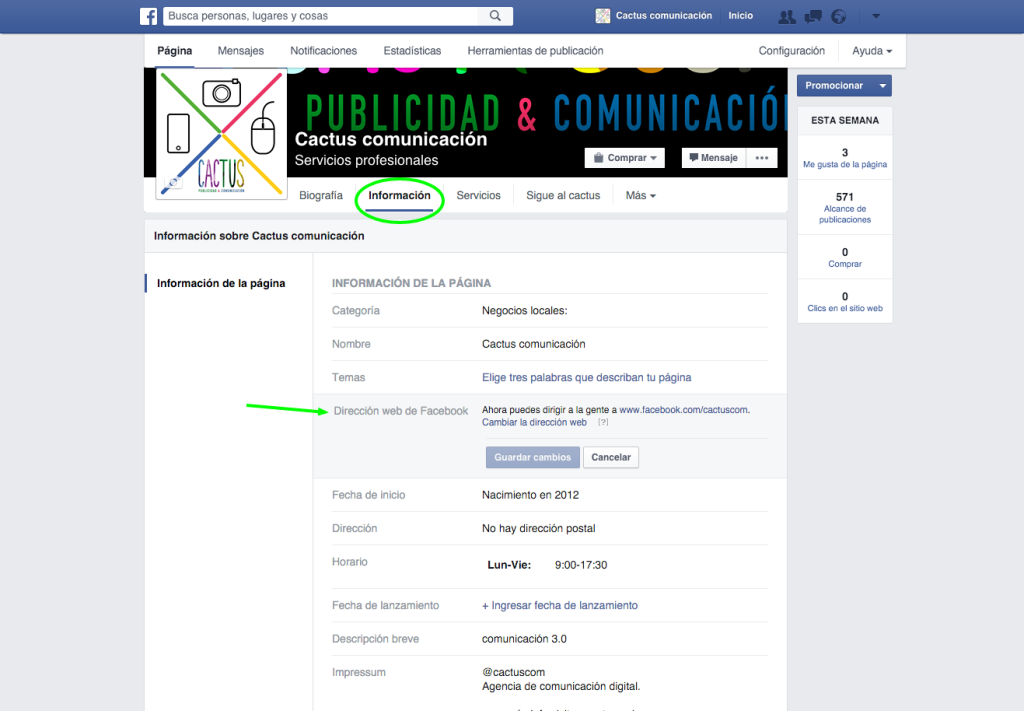
Para poder hacer este paso debes tener la sesión abierta con tu perfil, con el que administras la página, cosas de Facebook para que sólo lo hagan aquellos que son administradores, ya que existen otro tipo de roles con menos permisos conocidos como los colaboradores que se dedican sólo a publicar contenido.

Una vez que ya estés como administrador, te aparecerá una nueva ventana en la que ya podrás cambiar el nombre de usuario por el nuevo:
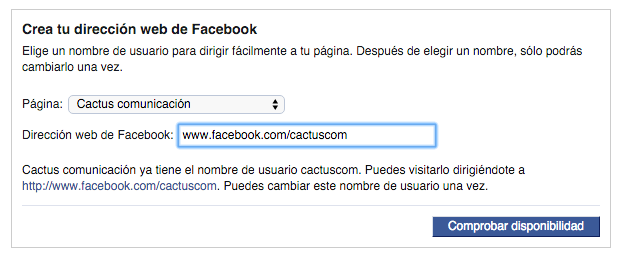
Cómo veis nos avisa que ya estamos utilizando uno y que sólo lo podremos cambiar una vez por ahora, es decir, que piensáte bien si lo quieres cambiar o no y si lo haces por haberte equivocado, comprueba esta vez, con otras personas que estén a tu alrededor, que esté bien escrito, sino la siguiente solución será crear una nueva página para tu marca y combinar las dos páginas en una sola, algo que ya conlleva más tiempo.
Además Facebook también te volverá a preguntar si estás seguro de la operación, primero porque tendrás que mirar la disponibilidad del nuevo nombre que quieres tener y segundo para estar seguro que deseas llevar a cabo la transformación del nombre.
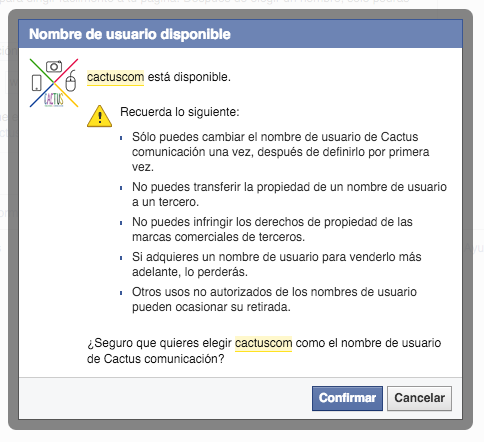
En nuestro caso, aparece lo mismo, puesto que no lo hemos cambiado ni tampoco queríamos hacerlo, a tí te aparecerá cuando lo hagas en cada subrayado amarillo un nombre diferente, el que tenías y que quieres tener, confirma y ¡listo! parece más complicado de lo que en realidad es 😀
Si te ha resultado de utilidad este artículo, compártelo y si tienes alguna pregunta que no hemos explicado en este mini-tutorial escríbenos 😀 ¡Qué tengáis un buen día!